iOS 15에 도입된 Shared with You는 Apple이 새로운 운영 체제에 도입하는 새로운 삶의 질 기능 중 하나입니다. iMessage 또는 iPhone의 메시지 앱과 연동되어 원하는 파일을 매우 쉽게 찾을 수 있습니다.
누군가가 사진, 노래(Apple Music을 통해서만) 또는 뉴스(Apple News)를 공유하면 iOS 15에서는 이를 나와 공유됨 섹션에 추가합니다. 사진 앱, Apple Music, Apple TV, Podcast, Safari 및 Apple News 앱은 즉시 공유를 지원합니다. 지원되는 앱 중 하나에서 '공유됨' 섹션으로 이동하면 친구가 메시지 앱을 통해 나와 공유한 모든 내용을 볼 수 있습니다. 이렇게 하면 무엇이 언제 공유되고 있는지 항상 알 수 있습니다.
이전 섹션에서는 공유를 통해 몇 번의 탭만으로 콘텐츠를 정리할 수 있는지 설명했습니다. 그러나 모든 iOS 15 사용자가 WWDC 2021 기조 연설에서 광고된 대로 Apple과 공유를 사용할 만큼 운이 좋은 것은 아닙니다. 네티즌들은 '공유하기' 시스템에 대해 많은 질문을 갖고 있습니다. 그 중 일부는 '나와 공유됨' 섹션을 볼 수 없었고, 다른 일부는 누락된 사진, 노래 등을 보았습니다.
iOS 15.1 업데이트로 소수의 사용자가 혜택을 받았지만 대부분의 iPhone 사용자는 상황이 더 악화되었습니다. iOS 15에서 귀하와 공유한 소수의 사람들조차도 iOS 15.1 출시 이후 해당 섹션이 사라지는 것을 보았습니다.
솔직히 말해서 귀하와 공유한 모든 불일치에 대한 구체적인 해결책은 없습니다. 그러나 문제를 해결하려면 다시 확인해야 할 특정 설정이 있습니다.
iPhone의 메시지 앱은 모든 것이 하나로 연결되는 허브입니다. 이는 이 앱이 올바르게 설정되지 않으면 지원되는 앱에서 "당신과 공유" 옵션이 작동하지 않음을 의미합니다. 다행히 인증 설정은 매우 간단합니다.
먼저 설정으로 이동하여 아래로 스크롤한 후 메시지를 탭하세요.
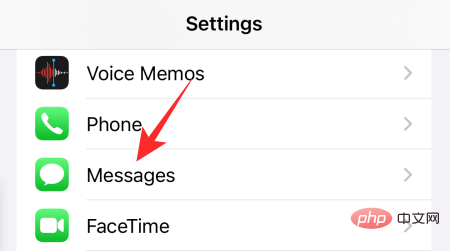
이제 '공유'를 클릭하세요.
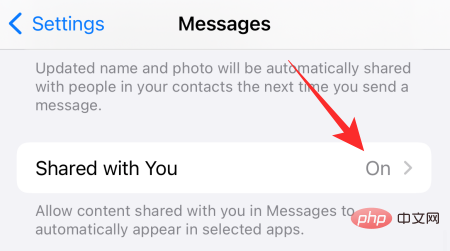
화면 상단의 "자동 공유" 스위치가 켜져 있는지 확인하세요.
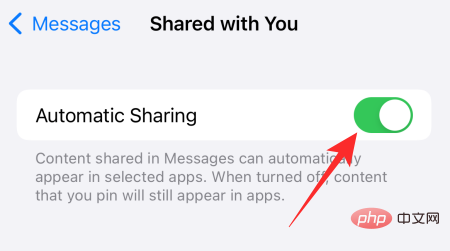
또한 개별 앱 스위치도 확인해 보세요. 이들 중 하나라도 꺼져 있으면 해당 특정 앱에서 나와 공유가 작동하지 않습니다.
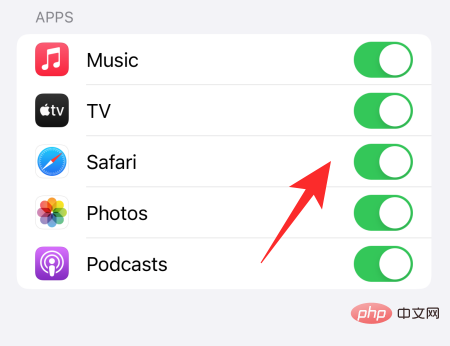
메시지에 대해 나와 공유를 켜면 지원되는 앱에서 나와 공유 섹션을 볼 수 있습니다. 님의 연락처가 나와 공유되었습니다. 그러나 즐겨찾는 연락처에서 여전히 해당 연락처가 표시되지 않으면 해당 연락처에 대해 "나와 공유"가 특별히 꺼져 있지 않은지 확인해야 합니다.
확인하려면 먼저 메시지 앱으로 이동하여 확인하려는 연락처를 탭하세요. 이제 화면 상단에 있는 프로필 사진을 클릭하세요.

다음으로 아래로 스크롤하여 '당신과 공유' 토글이 켜져 있는지 확인하세요.
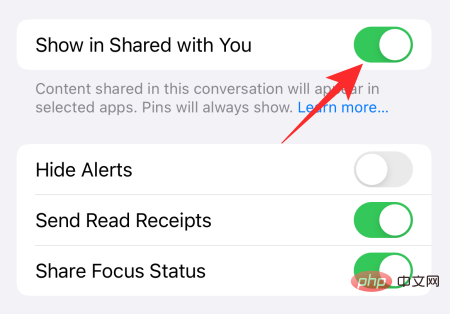
토글을 비활성화했다가 다시 활성화하여 좋은 진동을 낼 수도 있습니다.
사용할 때 해당 연락처에 대해 알림 숨기기 토글이 켜져 있지 않은지 확인하세요.

기본적으로 공유는 필수는 아니지만 새 메시지가 수신되면 알림을 받게 됩니다.
당신과 공유 기능이 항상 즉시 작동하는 것은 아닌 것 같습니다. 그러나 충전기를 연결하고 시간이 좀 걸리면 도움이 될 수 있습니다. 인덱싱은 특히 수백 개의 공유 이미지로 작업할 때 많은 시간이 걸릴 수 있으므로 잠자리에 들기 전에 충전기를 연결하고 밤새 인덱싱된 파일을 놔두는 것이 효과가 있을 수 있습니다.
빠른 재부팅이 의사가 지시한 것일 수도 있습니다. 불일치를 제거하려면 소프트웨어 업데이트 후에 항상 장치를 재부팅해야 할 뿐만 아니라 적어도 일주일에 한 번 장치를 재부팅하여 휴식을 취해야 합니다. iPhone이 멈추거나 정지되지 않았으므로 강제로 다시 시작할 필요가 없습니다. 표준 수동 재시작이 가능합니다.
아이폰을 사용하시는 분 장치가 어두워질 때까지 오른쪽 끝까지 드래그하세요.

이제 기기가 완전히 종료될 때까지 30초 정도 기다립니다. 이제 측면 버튼을 길게 눌러 장치를 시작하세요. 앱을 다시 방문하여 '나와 공유됨' 섹션이 예상대로 나타나는지 확인하세요.
다른 모든 서비스와 마찬가지로 Shared with You는 iCloud에서 관리됩니다. 따라서 서비스별 해결 방법이 작동하지 않으면 로그아웃한 후 iCloud 계정에 다시 로그인해 보세요. 먼저 설정으로 이동하여 화면 상단의 이름 배너를 탭하세요.

이제 아래로 스크롤하여 "종료"를 클릭하세요.
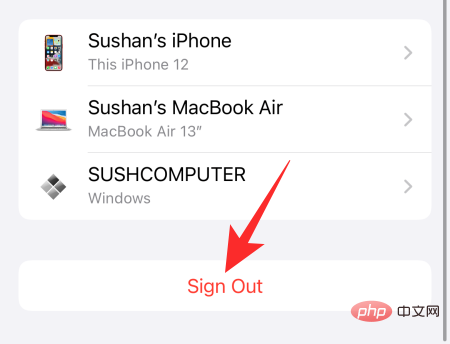
iCloud 비밀번호를 입력하고 오른쪽 상단에 있는 "닫기" 버튼을 클릭하세요.
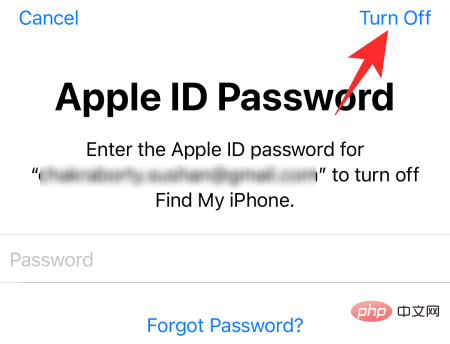
소셜 미디어 사이트에 대한 분노의 정도를 고려하여 Apple은 Shared with You 시스템의 단점을 잘 알고 있습니다. 예, 아직 공식 성명을 발표하지 않았지만 조만간 수정 사항이 나올 수도 있습니다. 최대한 빨리 문제를 해결하려면 휴대폰을 최신 상태로 유지해야 합니다. 가장 좋은 방법은 수동으로 소프트웨어 업데이트를 확인하는 것입니다.
업데이트를 확인하려면 먼저 설정으로 이동하여 일반을 탭하세요.

이제 화면 상단의 “소프트웨어 업데이트”를 클릭하세요.

업데이트가 가능하면 "다운로드 및 설치" 옵션이 표시됩니다. 그것을 클릭하고 업데이트가 설치될 때까지 기다립니다.
아무것도 해결되지 않으면 Apple에 전화하는 것이 좋습니다. 문제를 해결하거나 업데이트를 기다리라고 요청할 수도 있지만 공식적인 확인을 받는 것도 도움이 될 수 있습니다. 이 링크를 클릭하면 Apple에 연결됩니다.
Share with You는 iOS 15에서 가져온 새로운 기능입니다. 지원되는 앱 내에서 별도의 "당신과 공유됨" 배너 아래에 표시하여 사람들이 당신과 공유하는 콘텐츠를 추적할 수 있습니다. 유일한 조건은 공유되는 모든 것이 메시지 앱을 통과해야 한다는 것입니다.
현재 Safari, 사진, Apple Music, Apple TV, Podcast 및 뉴스 앱이 지원됩니다.
Safari에서 "나와 공유됨" 섹션을 보려면 새 브라우저 탭을 열고 즐겨찾기 탭 이상으로 이동해야 합니다. 아래로 스크롤하면 친구가 귀하에게 전달한 링크를 표시하는 "당신과 공유됨" 섹션이 표시됩니다.
Safari 웹 브라우저의 링크와 마찬가지로 사진의 '공유됨' 섹션에는 친구 및 연락처가 귀하와 공유한 모든 사진이 포함되어 있습니다. 흥미롭게도 사진을 클릭하면 대화에 즉시 응답할 수도 있습니다. '당신과 공유됨' 섹션에 액세스하려면 '추천 항목' 탭으로 이동하여 아래로 스크롤하세요. 즉시 "나와 공유됨" 섹션을 볼 수 있습니다.
Apple Music의 "공유 섹션"에 액세스하려면 "지금 듣기" 탭으로 이동해야 합니다. 아래로 스크롤하면 "나와 공유됨" 섹션이 표시됩니다.
Apple TV의 나와 공유됨 섹션은 지금 보기 탭 아래에 숨겨져 있습니다. 여기에는 사람들이 귀하와 공유한 모든 프로그램과 영화가 포함됩니다.
아니요. 상대방이 iOS 15를 사용하여 작업을 공유할 필요는 없습니다. iMessage/Messages 앱을 통해 콘텐츠를 전송하는 한, 관련 앱에서 공유된 콘텐츠를 볼 수 있습니다.
위 내용은 당신과 공유됨 iPhone에서 작업하지 않으시나요? 어떻게 고치는 지의 상세 내용입니다. 자세한 내용은 PHP 중국어 웹사이트의 기타 관련 기사를 참조하세요!